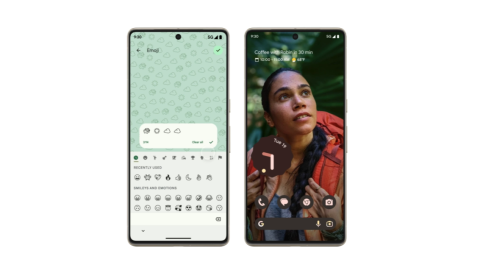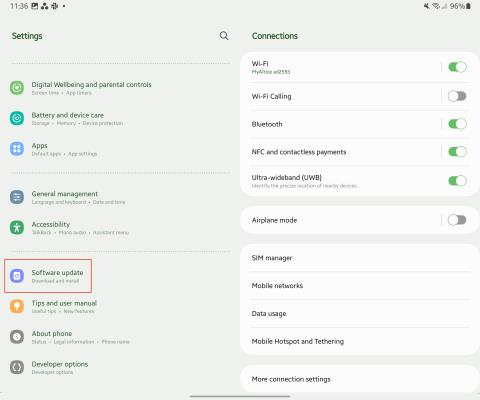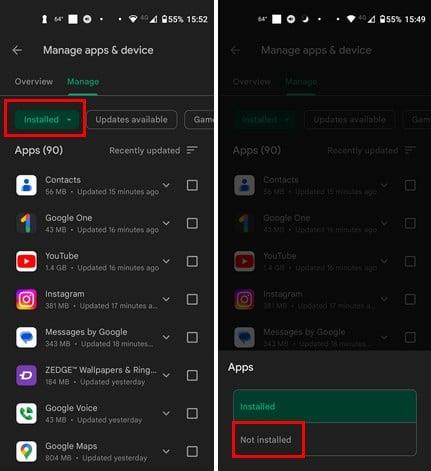How to Change the Language on Android TV

Discover how easy it is to change the language on your Motorola Android TV and how you can even do it if youre in a hurry.

A jeni ngecur në ekranin Verifikoni llogarinë tuaj të pajisjes Android pas një rivendosjeje të të dhënave në fabrikë? Mësoni si të anashkaloni Google FRP ose Google Lock më poshtë pa prishur bankën!
Prodhuesit e telefonave celularë dhe zhvilluesit e sistemeve operative përdorin masa të ndryshme sigurie për t'ju ndihmuar të mbroni të dhënat dhe telefonin tuaj celular nga aktorët e këqij.
Disa veçori sigurie ju lejojnë të gjeni vendndodhjen e telefonit nga distanca, të fshini të dhënat, të kyçni ekranin, të shfaqni një mesazh të humbur të telefonit, etj. Në të njëjtën kohë, sistemet e tjera të sigurisë parandalojnë hyrjen në pajisje edhe pas një rivendosjeje të vështirë.
Google FRP ose Google Lock është një masë e rreptë sigurie që mbron interesin tuaj për një telefon celular ose tablet të humbur. Fatmirësisht, ka disa truke që mund t'i provoni nëse nuk mund të kujtoni adresën e emailit dhe fjalëkalimin për të zhbllokuar telefonin. Lexoni për të mësuar këto truke falas.
Çfarë është Google Factory Reset Protection ose FRP (Google Lock)?

Çfarë është Mbrojtja e rivendosjes së fabrikës së Google ose FRP (Google Lock)
Ashtu si Find My iPhone në Apple, Google prezantoi një mekanizëm të ri sigurie në sistemet e tij operative Android duke filluar nga Android 5.1 (Lollypop). Ai parandalon aksesin në një telefon ose tablet Android nëse nuk mund të identifikoheni me llogarinë e fundit të Google të përdorur dhe fjalëkalimin e saj.
Përpara këtij sistemi sigurie, rrëmbyesit e celularëve thjesht e rivendosin pajisjen në fabrikë për të hyrë dhe përdorur telefonin. Megjithatë, ata nuk do të mund të kenë qasje në të dhënat tuaja pasi e rivendosin pajisjen në gjendje fabrike.
Nuk duhet të bëni asgjë për të aktivizuar Google FRP. Google Lock aktivizohet vetë kur konfiguroni një telefon celular ose tablet për herë të parë duke përdorur një llogari Google. Duhet t'ju shqetësojë gjatë ciklit jetësor të pajisjes vetëm pasi ta rivendosni në fabrikë pajisjen në një mjedis të pabesueshëm.
Për shembull, nëse e rivendosni pajisjen në gjendje fabrike duke vizituar aplikacionin "Cilësimet e Android" > Sistemi > Opsionet e rivendosjes > Fshi të gjitha të dhënat (rivendosja e fabrikës) , Google Lock nuk do të aktivizohet pasi pajisja të riniset.
Por, nëse përdorni Opsionet e Rimëkëmbjes së Android për të rivendosur të dhënat e fabrikës së pajisjes, do të përballeni me Google FRP për verifikimin e pronësisë së pajisjes. Mund ta kaloni me sukses këtë verifikim duke u identifikuar me çdo llogari Google që keni përdorur më parë në pajisje.
Si të anashkaloni Google FRP (Google Lock): Çaktivizoni FRP
Mënyra më e mirë dhe e lehtë për të anashkaluar Google Lock është çaktivizimi i kësaj veçorie përpara se të rivendosni në fabrikë telefonin celular ose tabletin tuaj. Ky opsion rekomandohet shumë nëse blini një pajisje Android të zotëruar më parë.
Kur blini, kërkojini zotëruesit të heqë llogarinë e vet të Google nga pajisja për të çaktivizuar bllokimin e mbrojtjes së rivendosjes së fabrikës. Ndiqni hapat e përmendur më poshtë:

Navigoni te Përdoruesi dhe llogaritë

Fshirja e llogarisë Google për të anashkaluar Google FRP

Konfirmo heqjen e llogarisë google për të hequr Google Lock
Mund ta rivendosni pajisjen nga fabrika dhe të konfiguroni telefonin celular duke përdorur një llogari të re Google përmes një anashkalimi të suksesshëm të Google FRP.
Si të anashkaloni Google FRP (Google Lock): Rivendosni fjalëkalimin
Ju gjithashtu mund të rivendosni fjalëkalimin e llogarisë Google. Më pas përdorni emailin dhe fjalëkalimin e ri për të anashkaluar FRP në llogarinë Google. Ja çfarë duhet të bëni:

Si të anashkaloni rivendosjen e fjalëkalimit të Google FRP (Google Lock).
Kjo metodë e anashkalimit të Google FRP funksionon nëse pajisja Android ka një lidhje interneti dhe ju lejoni periudhën minimale të ftohjes prej 24 orësh. Ndonjëherë mund të zgjasë 72 orë. Nëse futni fjalëkalimin e gabuar, do të duhet të prisni sërish për 24 – 72 orë.
Si të anashkaloni Google FRP (Google Lock): Fshini Android
Ju gjithashtu mund ta fshini pajisjen nga llogaria juaj e Google. Më pas, lejoni që serverët e Google të përditësojnë këtë ndryshim nga 24 deri në 72 orë. Rinisni pajisjen përsëri pas periudhës së ftohjes, gjë që duhet të bëjë që Google FRP të anashkalojë me sukses.
Mund të provoni hapat e mëposhtëm në një telefon të dytë celular, tablet Android ose kompjuter:

Hyni në llogarinë tuaj të Google

Klikoni Siguria dhe më pas zgjidhni Pajisjet tuaja.

Lëvizni poshtë te pajisja(at) Android dhe më pas zgjidhni pajisjen.

Si të anashkaloni Google FRP (Google Lock) të fshini Android
Hapat e mësipërm ju ndihmojnë gjithashtu të gjeni llogarinë e saktë të Google nga e cila keni përdorur më parë pajisjen Android. Pasi ta dini, mund të futni emailin dhe fjalëkalimin tuaj për ta verifikuar në ekranin e Google FRP (Google Lock).
Si të anashkaloni Google FRP (Google Lock): Duke përdorur tastierën Google
Ky truk i anashkalimit të FRP Google përdor një boshllëk në tastierën e Google. Ka një shkallë të cekët suksesi dhe mund të mos funksionojë në shumë telefona dhe tableta Android të përditësuar.
Megjithatë, nëse keni harruar emailin dhe fjalëkalimin tuaj të Google dhe asnjë nga metodat e mësipërme nuk funksionon, provojeni duke ndjekur këto hapa:
Kjo eshte! Ju keni bërë me sukses një anashkalim të Google FRP në tabletin ose telefonin tuaj Android.
Si të anashkaloni Google FRP Lock në çdo tabletë Android?
Mund të anashkaloni Google FRP në tabletin tuaj duke përdorur disa metoda, si ato të përmendura më poshtë:
konkluzioni
Tani, mund të provoni ndonjë nga metodat e mësipërme për të anashkaluar Google FRP në një pajisje Android që funksionon Android OS 5.1 ose version më i ri. Lini komentet tuaja më poshtë nëse dini një mashtrim tjetër për anashkalimin e Google FRP.
Më pas, cilësimet e sigurisë së Android dhe veçoritë e privatësisë dhe sigurisë së Android 11 .
Discover how easy it is to change the language on your Motorola Android TV and how you can even do it if youre in a hurry.
Paneli i cilësimeve të shpejta në pajisjet Android është një mjet i fuqishëm dhe i përshtatshëm që ofron qasje të lehtë në cilësimet dhe veçoritë thelbësore. Megjithatë, jo
Nisja në udhëtim me një smartphone krejt të ri Android është emocionuese, emocionuese dhe paksa frikësuese. Sistemi operativ më i fundit Android është i mbushur me
Në botën e sotme me ritme të shpejta, gjetja e mënyrave për të thjeshtuar dhe përmirësuar rutinat tona të përditshme është më e rëndësishme se kurrë. Fut rutinat e Google Assistant, a
Ekrani i kyçjes në pajisjen tuaj Android është më shumë se thjesht një pengesë për të mbrojtur të dhënat tuaja; është gjithashtu një portë për qasje të shpejtë në përdorimin tuaj më të shpeshtë
Në fushën e telefonave inteligjentë, disa nga veçoritë më të vlefshme janë shpesh më të neglizhuara. Një veçori e tillë, e disponueshme gjerësisht në pajisjet Android,
Zbuloni se si të rregulloni vetë aktivizimet e Bluetooth në Android me këto metoda miqësore për fillestarët që duhen ndjekur.
Të gjithë kemi qenë atje. Momenti i panikut kur nuk mund ta gjeni telefonin tuaj, pajisjet tuaja më personale që përdorni për të qëndruar të lidhur me botën.
Ndërsa teknologjia përparon me shpejtësi, nevoja për t'i mbajtur pajisjet tona - telefonat, tabletët dhe kompjuterët - të përditësuara me softuerin më të fundit është më urgjente sesa
Jeni penduar ndonjëherë që keni çinstaluar një aplikacion? Menduat se një aplikacion tjetër do të ishte më i mirë, por vendosët të ktheheni te ai që keni përdorur. Problemi është se ju